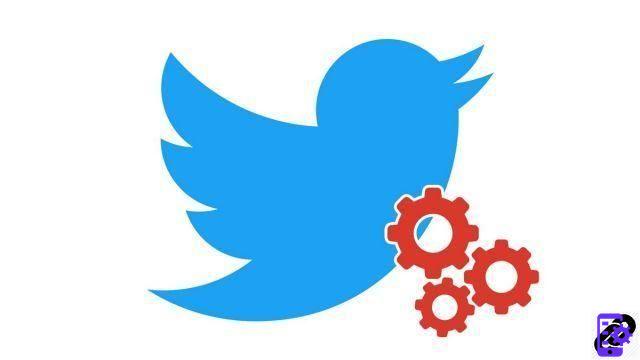
Al igual que otras redes sociales, Twitter recopila datos de su ubicación para sus actividades comerciales. Pero, ¿qué tal compartir la geolocalización con otros usuarios de la red social, esos que leen y se apasionan por tus tuits con su humor tan genial? Si ha decidido instalarse en Twitter, es posible compartir con ellos su ubicación no exacta, es decir, su ciudad y su país.
En esta serie de tutoriales dedicados a aprender a proteger y gestionar tu privacidad en Twitter, te explicamos cómo activar y desactivar la geolocalización en Twitter. Sin embargo, tenga cuidado de no decir demasiado sobre usted.
Habilitar y deshabilitar la geolocalización en Twitter
- Vaya a su cuenta de Twitter y haga clic en el " Plus en la barra de navegación, a la izquierda de la ventana.
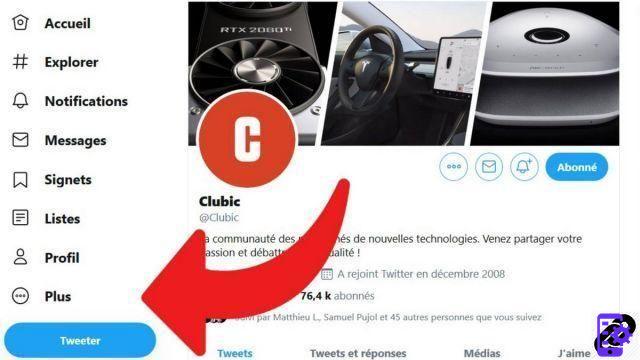
- Luego haga clic en " Configuraciones y privacidad ".
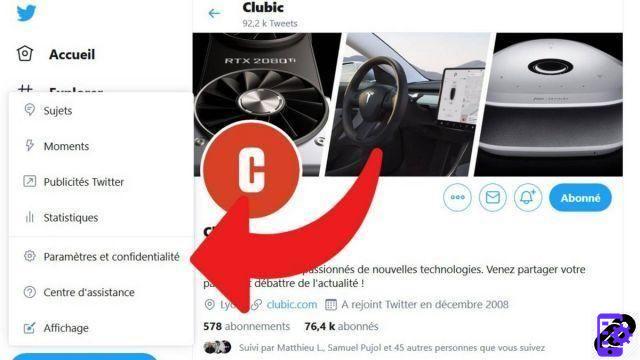
- En la columna de la izquierda, vaya a la sección " Confidencialidad y seguridad ".
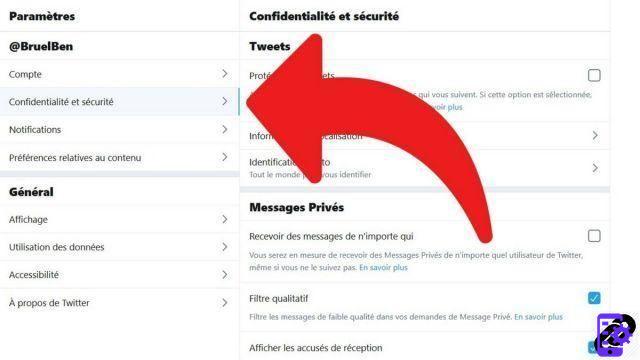
- En la columna derecha que aparece, haga clic en " Información sobre la ubicación ".
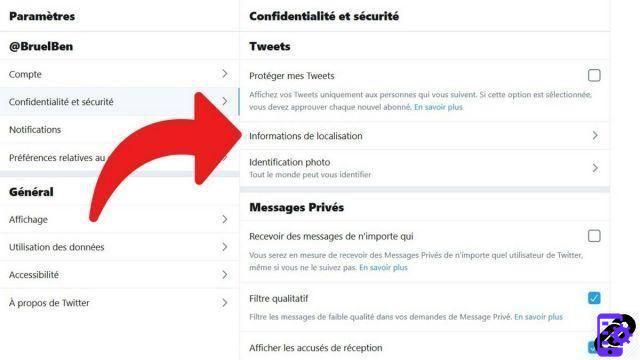
- Luego marque la casilla para habilitar la ubicación. Repita este proceso y desmarque la casilla para deshabilitar la ubicación.
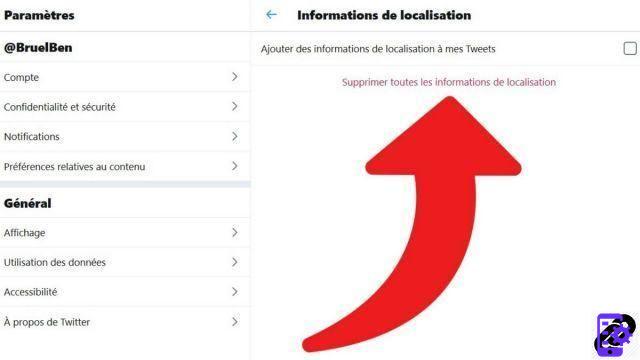
Si elige deshabilitar esta opción después de usarla, Twitter ofrece eliminar todas las etiquetas de ubicación agregadas en el pasado. En la misma página, simplemente haga clic en “ Eliminar toda la información de ubicación ".
- En iOS y Android, es posible compartir un contexto geográfico más preciso, como un monumento o un restaurante. En el área de redacción de un tweet, haga clic en el icono Ubicación y seleccione la ubicación elegida.
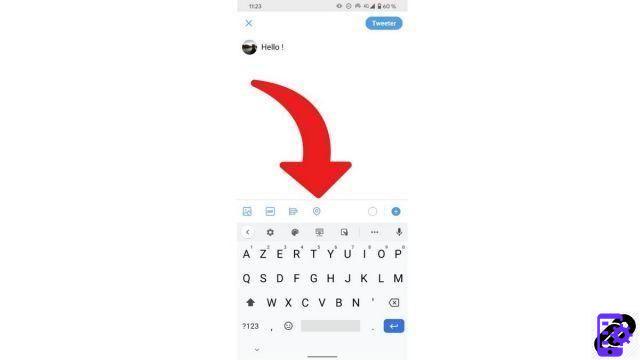
Tenga en cuenta que, si bien es imposible evitar que Twitter recopile sus datos de ubicación, es posible evitar parcialmente que la red social los use para ofrecerle publicidad personalizada.
- En la versión web, vaya a " Confidencialidad y seguridad como se explicó anteriormente. Luego, desplácese hacia abajo en la página y haga clic en " Personalización y datos ".
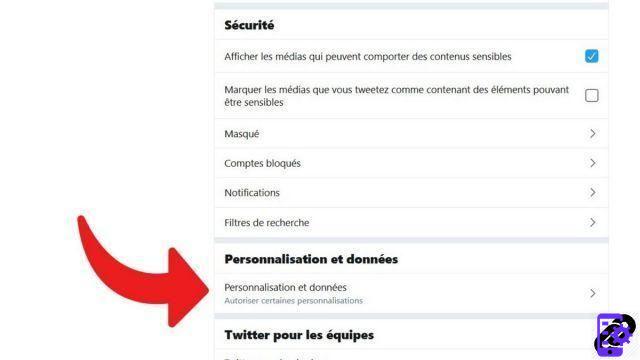
- A continuación, tendrá que desmarcar la casilla " Personaliza según los lugares en los que has estado ". Twitter aclara que ciertos datos, como el lugar de registro, siempre serán utilizados para ti” mostrar contenido más relevante ".
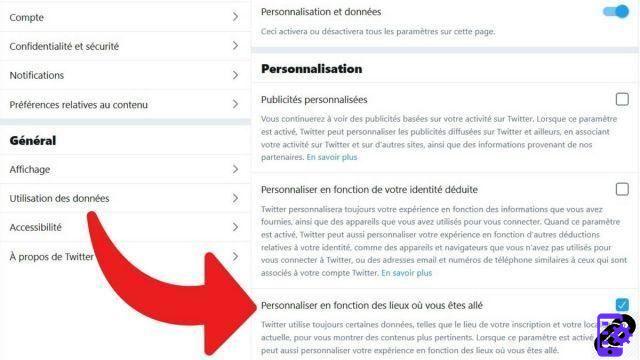
- En dispositivos móviles (iOS y Android), haga clic en su foto de perfil, luego en " Configuraciones y privacidad en el menú desplegable que se abre.
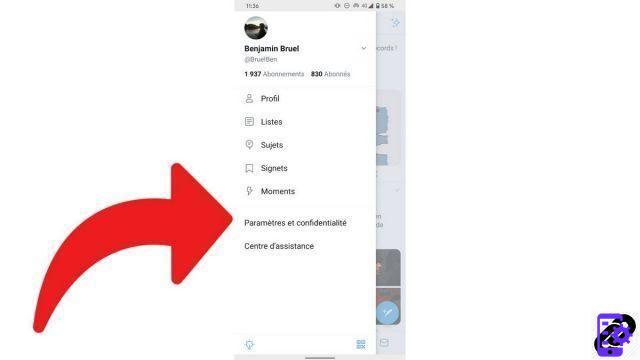
- Luego en " Confidencialidad y seguridad en la nueva página que se abre.
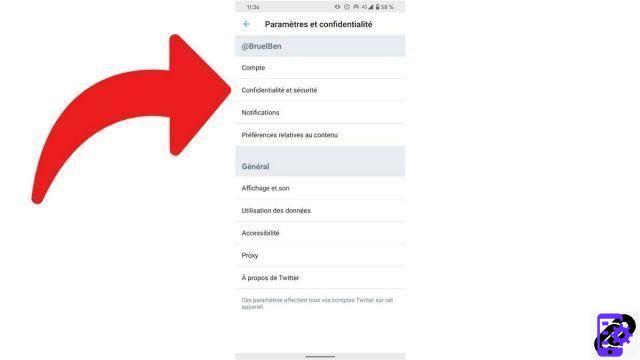
- Luego baja hasta llegar a " Localización exacta y haga clic en él. A continuación, puede optar por desmarcar la casilla para evitar que Twitter utilice las coordenadas GPS para brindarle contenido.
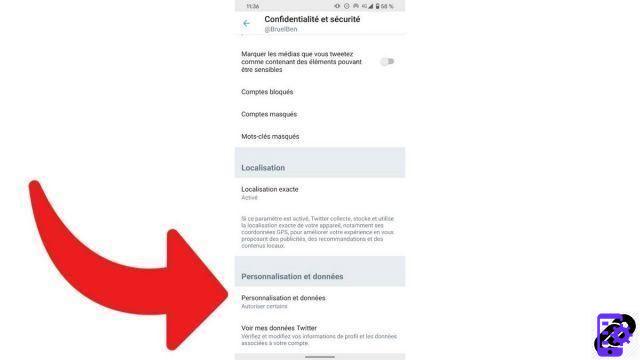
Encuentre otros tutoriales para aprender a proteger y administrar su privacidad en Twitter:
- ¿Cómo ocultar un hashtag en Twitter?
- ¿Cómo sabemos qué datos ha recopilado Twitter en nuestro perfil?
- ¿Cómo desactivar la identificación de tus fotos en Twitter?
- ¿Cómo hacer que su cuenta de Twitter sea privada?
- ¿Cómo desactivo la segmentación de anuncios en Twitter?
- ¿Cómo bloquear una cuenta en Twitter?
- ¿Cómo bloquear mensajes privados de extraños en Twitter?
- ¿Cómo desbloquear una cuenta en Twitter?
- ¿Cómo eliminar un seguidor en Twitter?


























